Ваш Apple Watch може допомогти вам знайти ваш iPhone, розблокувати ваш Mac, попередити вас, якщо ваш слух загрожує, або навіть виявити, коли ви погано впали, і відправити по допомогу. Ось особливості, які ви повинні знати.
Багато з цих функцій є новими в watchOS 6, яка була випущена разом з iOS 13 і macOS Catalina. Apple Watch стає все потужнішим.
Розблокуйте свій Mac
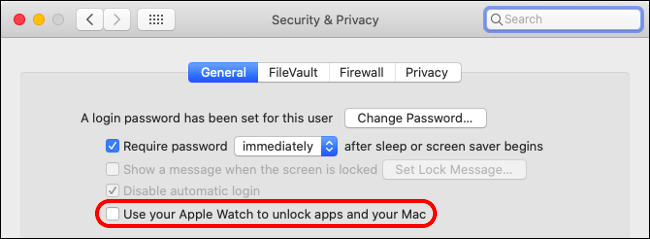
У macOS Sierra Apple додала функцію, яка дозволяє розблокувати Mac за допомогою Apple Watch. Щоб скористатися цією функцією, ваш годинник Apple має працювати під керуванням watchOS 3, бути в парі з iPhone 5 або новішою версією, а ваш Mac повинен бути виготовлений десь після середини 2013 року.
Щоб увімкнути автоматичне розблокування, перейдіть до «Системні налаштування» > «Загальні» на своєму Mac. Переконайтеся, що параметр «Дозволити передачу між цим Mac і вашими пристроями iCloud» увімкнено. Далі перейдіть до «Системні налаштування» > «Безпека та конфіденційність» і ввімкніть «Дозволити Apple Watch розблокувати ваш Mac» на вкладці «Загальні».
Тепер ваш Mac повинен автоматично розблоковуватись, коли ви знаходитесь на відстані кількох футів від екрана входу. Щоб це спрацювало, потрібно ввійти в той самий Apple ID на Apple Watch, підключеному iPhone та Mac.
Підтвердьте за допомогою Apple Watch у macOS Catalina
Нове в macOS Catalina — це можливість «Схвалювати за допомогою Apple Watch» для будь-яких запитів на авторизацію на рівні адміністратора. Це підказки, які часто з’являються, коли ви намагаєтеся видалити або встановити програмне забезпечення, переглянути збережені паролі в Safari або отримати доступ до заблокованих панелей налаштувань.
Якщо ви вже налаштували автоматичне розблокування (вище), то нічого не залишається робити; схвалити за допомогою Apple Watch буде працювати. Під час роботи на Mac ви побачите підказки щодо схвалення змін на своєму зап’ясті.
Якщо ви ще не ввімкнули автоматичне розблокування, дотримуйтесь інструкцій у попередньому розділі.
Контролюйте рівень зовнішнього шуму
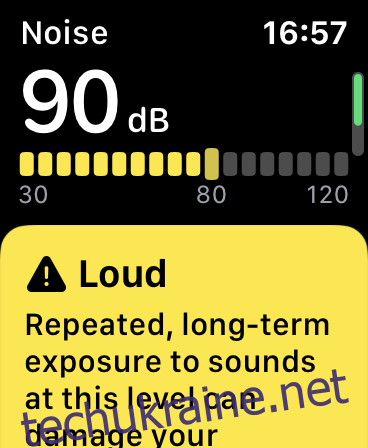
Оновлення Apple WatchOS 6 додає моніторинг рівня навколишнього звуку, якщо у вас є Apple Watch Series 4 або новіша модель. Ця функція відстежує рівень звуку навколо вас і надсилає сповіщення, якщо рівень звуку перевищує певний поріг протягом трьох хвилин або більше.
Ця функція мала оголосити про себе, коли ви оновили до watchOS 6. Якщо ви пропустили її, ви можете ввімкнути її на своєму iPhone. Для цього відкрийте програму Watch, торкніться «Шум», а потім встановіть бажаний поріг.
Ви також можете ввімкнути ускладнення на циферблаті, яке дасть вам відображення в режимі реального часу поточного рівня зовнішнього шуму. Ми використовуємо його з моменту запуску watchOS 6 і не помітили жодного негативного впливу на акумулятор Apple Watch.
Після ввімкнення моніторингу зовнішнього шуму ви побачите новий запис у програмі Health. Він відстежує рівень звуку, з яким ви стикаєтеся, і попереджає вас, якщо ви стикаєтеся з гучними звуками протягом тривалого періоду.
Визначте, коли ви погано впали
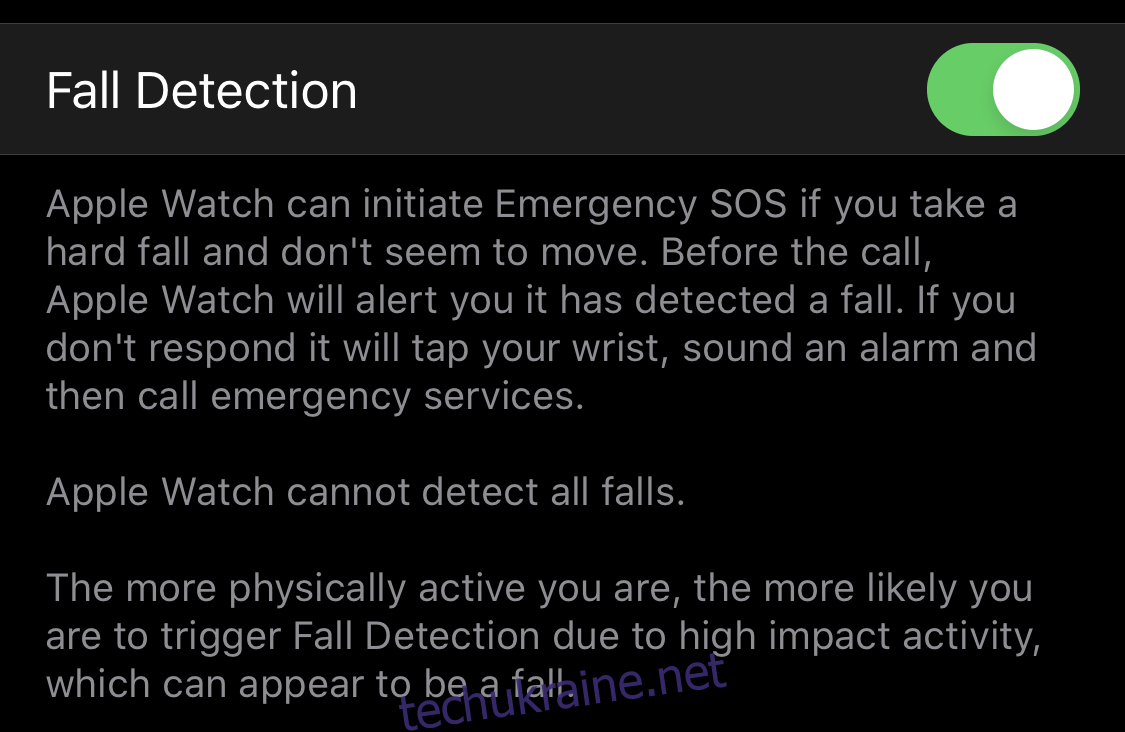
Apple Watch Series 4 або новішої версії також можуть визначити, коли ви «впали і не можете встати». Якщо годинник виявить падіння з наступним періодом бездіяльності, він автоматично зателефонує до служби екстреної допомоги та вибраних контактів екстреної допомоги.
За замовчуванням ця функція вимкнена, якщо вам не виповнилося 65 років (і навіть тоді ви можете вимкнути її). Ви можете ввімкнути його вручну, але пам’ятайте, що ваш годинник може викликати швидку допомогу, якщо подія не є справжньою.
Щоб увімкнути виявлення падіння Apple Watch:
Запустіть програму Watch на своєму iPhone.
Торкніться «Екстрена допомога».
Увімкніть «Виявлення падіння».
Є історії про цю функцію потенційно врятувати життя, але ви також повинні враховувати юридичні наслідки пристрою, який автоматично викликає поліцію (і відмовляється від вимоги надати ордер на проникнення у вашу власність).
Чим більше ви фізично активні, тим більша ймовірність увімкнути помилковий результат. Але, на щастя, годинник намагається попередити вас, перш ніж зателефонувати до служби екстреної допомоги.
Знайдіть свій зниклий iPhone
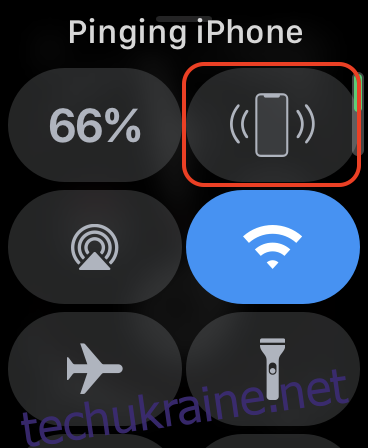
Однією з найкорисніших функцій Apple Watch є можливість «пінгувати» ваш iPhone. Це ідеально підходить для тих випадків, коли ви загубили свій iPhone на диванних подушках.
Щоб отримати доступ до цієї функції, проведіть пальцем вгору по циферблату, щоб відкрити Центр керування, а потім торкніться значка дзвіночка.
Ваш iPhone видає високий, чутний дзвінок. Ви можете продовжувати натискати значок дзвіночка, доки не знайдете свій iPhone. Якщо ви схильні залишати свій iPhone в дивних місцях, цієї функції може бути достатньо, щоб виправдати покупку Apple Watch.
Вимкніть сигнали про вхідні дзвінки за допомогою жесту
Отримувати сповіщення про дзвінки на Apple Watch зручно, але ви не завжди хочете відповідати на дзвінок. Якщо ви не можете швидко вимкнути сповіщення про вхідний дзвінок, просто покладіть долоню на годинник. Він перестане вібрувати та дзвонити, але дзвінок не буде відхилено.
Прокиньте годинник або візьміть iPhone до того, як пролунає дзвінок, якщо ви хочете відповісти на нього; інакше він переходить на голосову пошту.
Передача вхідних дзвінків
Ви також можете передавати дзвінки на свій iPhone. Просто торкніться крапки «…» на екрані вхідного виклику, а потім натисніть «Відповісти на iPhone», щоб почати передачу.
Виклик спрямовується на ваш iPhone, де на нього автоматично відповідає і переводиться на утримання. Попередньо записане повідомлення повідомляє абоненту, що відбувається. Потім ви можете підняти свій iPhone і відновити дзвінок.
Розкажіть час за допомогою тактильного зворотного зв’язку

Функція Taptic Time використовує тактильні можливості вашого Apple Watch, щоб відображати час на вашому зап’ясті, тому вам не потрібно дивитися на нього. Ця функція особливо корисна для людей з вадами зору або далекозорими.
Виконайте такі дії, щоб увімкнути Taptic Time:
Запустіть програму Налаштування.
Прокрутіть вниз і торкніться «Годинник».
Увімкніть Taptic Time, а потім виберіть профіль.
Ви можете вибрати один із трьох профілів: «Цифри», «Терсе» та «Азбука Морзе». «Цифри» дає вам довге натискання кожні 10 годин, короткі натискання для кожної окремої години, ще одне довге натискання кожні 10 хвилин і окремі короткі натискання для кожної хвилини.
За допомогою профілю «Terse» ви отримуєте довгі дотики кожні п’ять годин, короткі дотики протягом решти годин і довгі дотики кожні чверть години.
Профіль «Азбука Морзе» натискає кожну цифру часу в пов’язаному з ним шаблоні азбуки Морзе.
Після того, як ви ввімкнете цю функцію та виберете профіль, покладіть і утримуйте два пальці на циферблаті Apple Watch, щоб перевірити час.
Отримайте щогодинні тактильні куранти
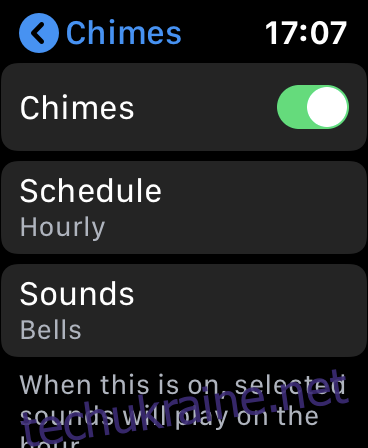
Якщо ви хочете відчути, як пісок часу вислизає на вашому зап’ясті, ви можете ввімкнути «Куранти». Коли ваш годинник не перебуває в беззвучному режимі, ця функція видає звук і дзижчить на вашому зап’ясті кожну годину, півгодини чи чверть години.
Щоб увімкнути «Куранти», виконайте наведені нижче дії.
Запустіть програму Налаштування.
Прокрутіть вниз і торкніться «Доступність».
Прокрутіть вниз і ввімкніть «Куранти».
Торкніться «Звуки», а потім виберіть «Дзвони» або «Птахи».
Торкніться «Розклад», а потім – «Кожні години», «Півгодини» або «Чверть години».

